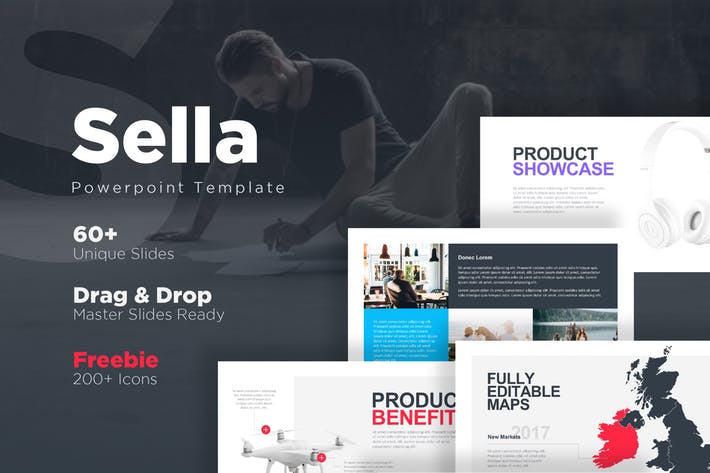Cách xóa folder cứng đầu trên máy tính dễ dàng
Deprecated: trim(): Passing null to parameter #1 ($string) of type string is deprecated in /home/caocap/public_html/wp-content/plugins/fixed-toc/frontend/html/class-dom.php on line 98
Mục lục nội dung
Trên bất kì hệ điều hành nào cũng có những Folder cứng đầu mà chúng ta dùng lệnh xóa cơ bản không thể xóa được. Khi chúng ta xóa những Folder cứng đầu thì hệ điều hành sẽ liên tục báo lỗi không thể xóa, vui lòng thử lại. Có rất nhiều nguyên nhân với vấn đề không thể xóa Folder nhưng chủ yếu là do bạn không đủ quyền để xóa trên Windows hoặc Folder đang được mở. Trong bài viết này Thủ thuật phần mềm sẽ hướng dẫn các bạn Cách xóa folder cứng đầu trên máy tính dễ dàng.

I. Nguyên nhân
Nguyên nhân chủ yếu khi chúng ta không thể xóa được Folder và phải nhấn Skip để bỏ qua đó chính là tài khoản của các bạn chưa được cấp quyền Admin (Quản trị cao nhất). Chính vì điều đó bạn cần cài đặt, thiết lập riêng Folder đó cho tài khoản Windows của mình có thể xóa được, tùy chỉnh được các nội dung bất kì.
II. Cách xóa folder cứng đầu trên máy tính dễ dàng
1. Cách xóa bằng chỉnh sửa quyển Windows
Bước 1: Các bạn Click chuột phải vào Folder muốn xóa và chọn Properties.

Bước 2: Sau đó các bạn chọn thẻ Security và chọn Advanced.
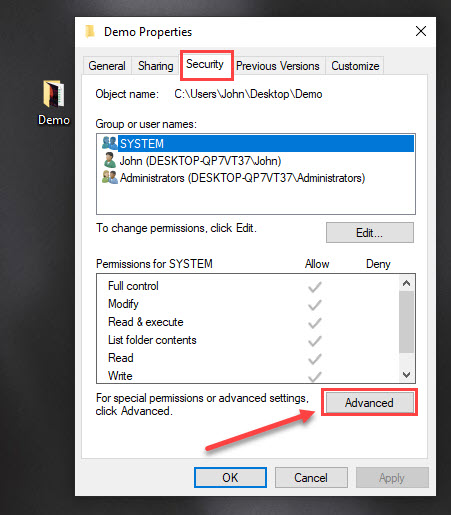
Bước 3: Trong cửa sổ Advanced Security Settings các bạn chọn Change.
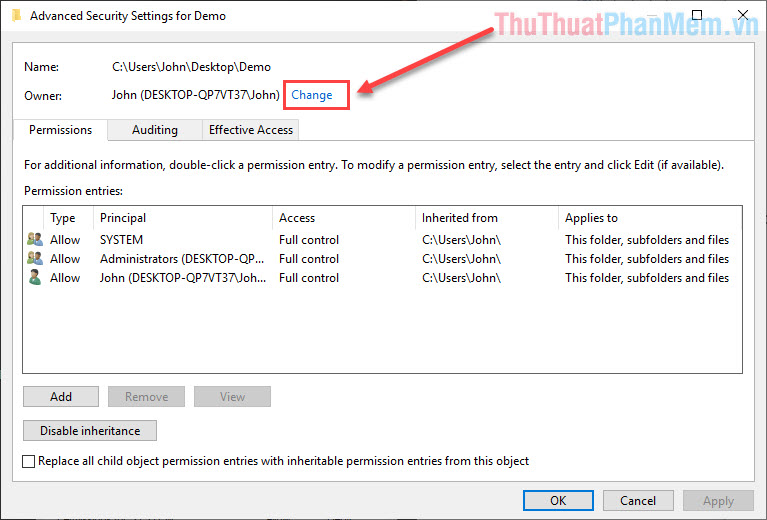
Bước 3: Trong cửa sổ Select User or Group, các bạn gõ tài khoản đăng nhập Windows vào ô Enter the object name to select. Nếu như các bạn không nhớ tên tài khoản đăng nhập các bạn chọn Advanced.
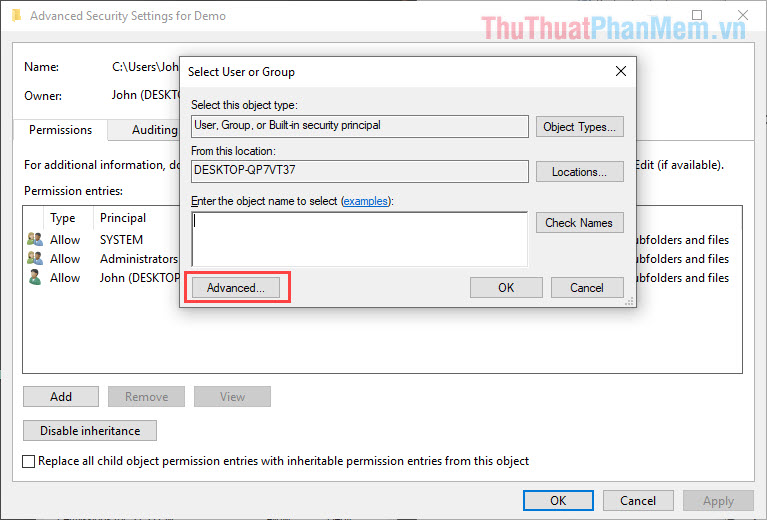
Sau đó các bạn chọn Find Now để tìm kiếm tên tài khoảng đăng nhập vào Windows của mình.
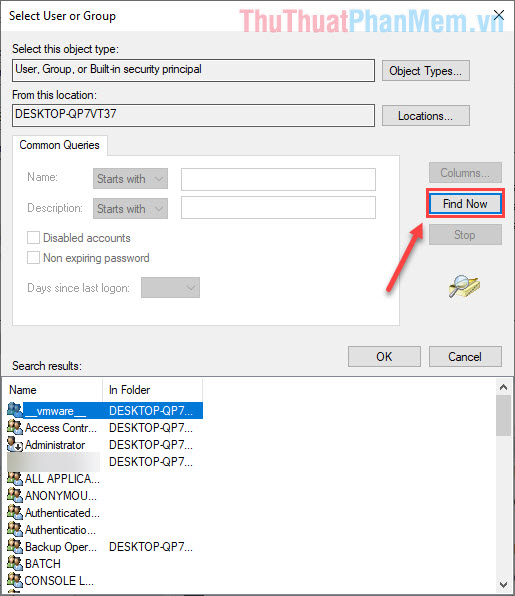
Các bạn có thể nhấn đúp vào tên đăng nhập để hệ thống tự nhập vào ô Enter the object name to select. Sau đó các bạn nhấn OK để hoàn tất.
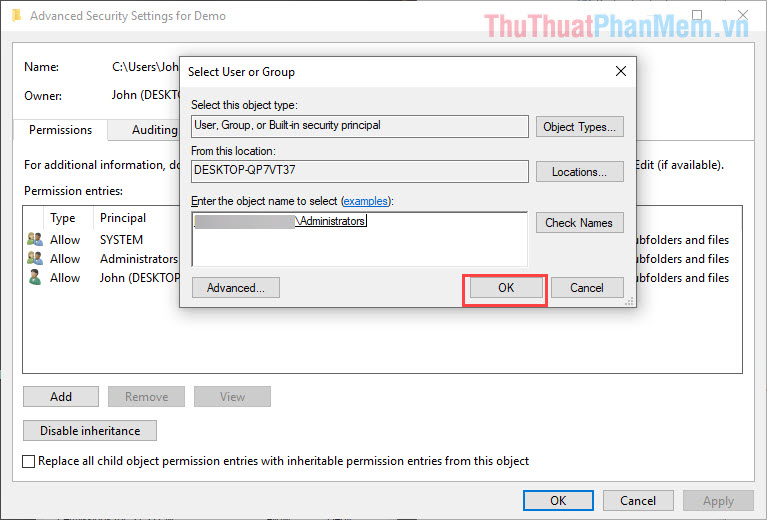
Lưu ý: Các bạn hãy Copy lại tên tài khoản này vì đến Bước 8 chúng ta lại cần sử dụng chúng.
Bước 4: Sau khi các bạn nhập được tên đăng nhập vào Windows của mình xong, các bạn đánh dấu vào dòng Replace owner on subcontainers and objects tại cửa sổ Advanced Security Settings.
Cuối cùng các bạn nhấn Apply -> OK để hoàn tất.
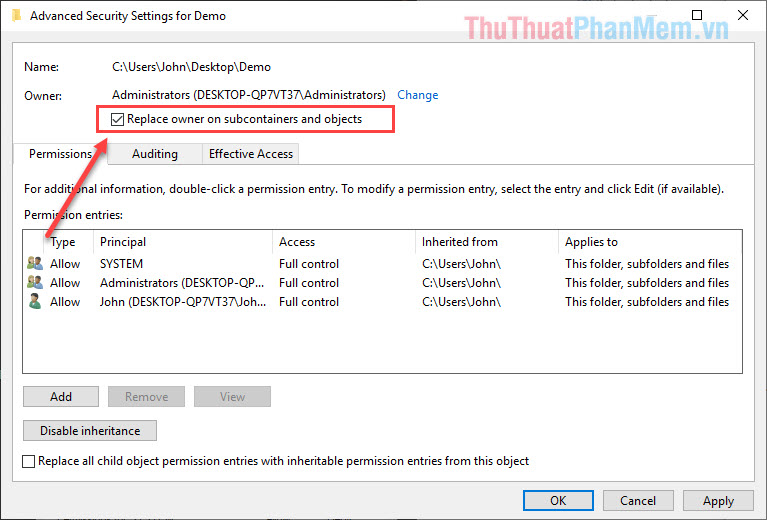
Bước 5: Các bạn Click chuột phải vào thư mục muốn xóa và chọn Properties.
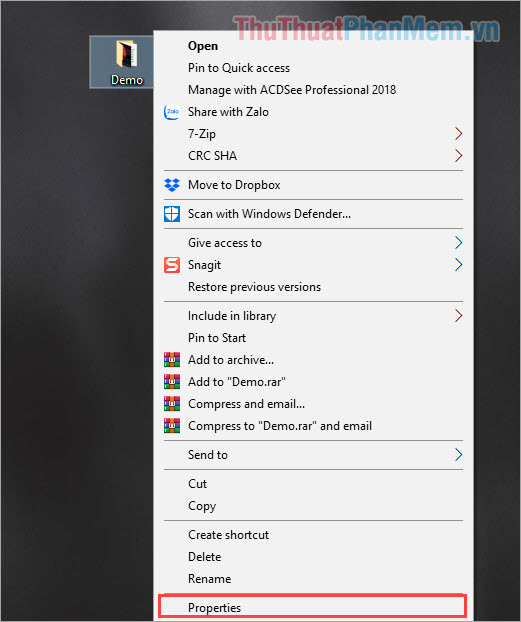
Bước 6: Tiếp tục các bạn chọn thẻ Sercurity và chọn Advanced.
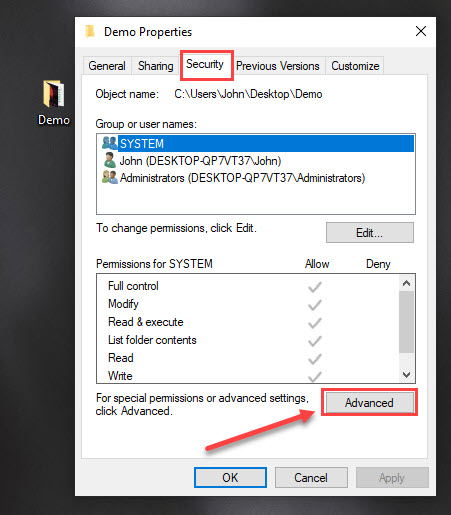
Bước 7: Trong cửa sổ Advanced Security Settings các bạn chọn phần Add.
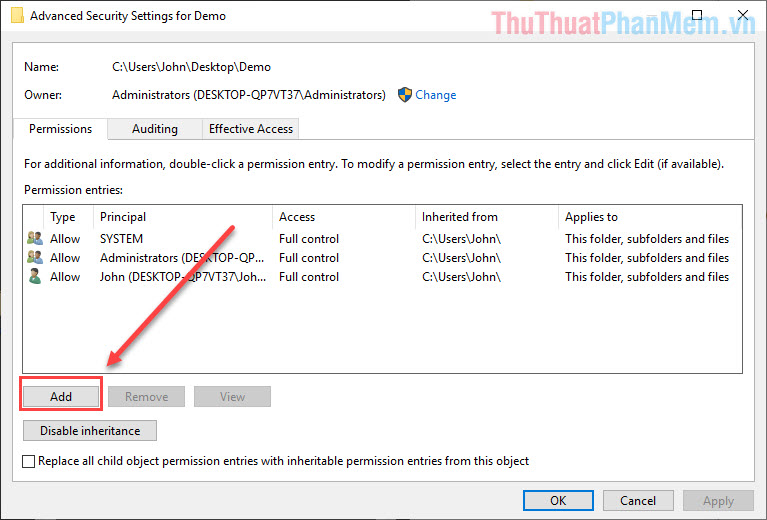
Bước 8: Khi cửa sổ Permission Entry xuất hiện các bạn chọn Select a principal ở trên cùng. Sau đó các bạn tiến hành điền lại tài khoản đăng nhập Windows ở Bước 3 vào đây. Cuối cùng các bạn nhấn Check Name -> OK là xong.
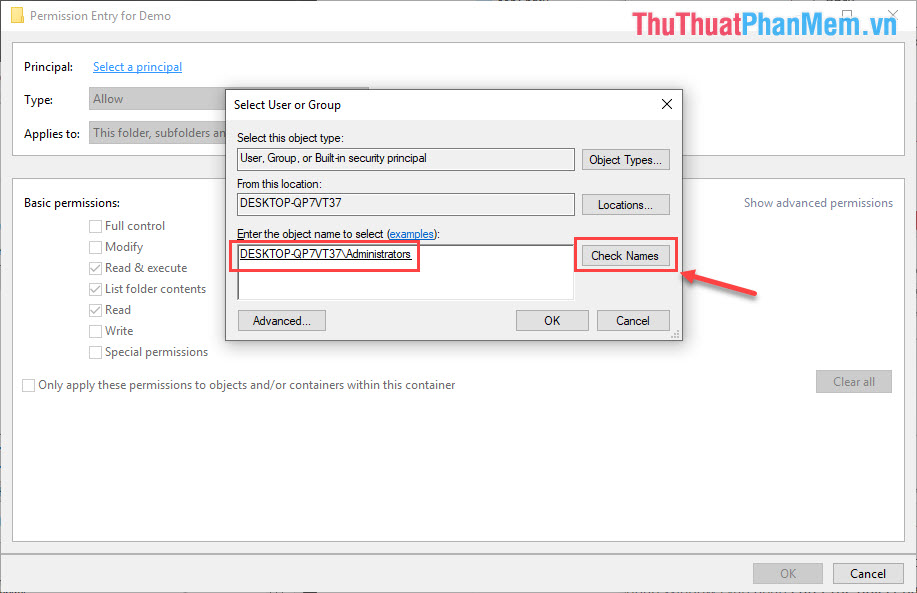
Bước 9: Khi nhấn OK các bạn sẽ được trở về cửa sổ Permission Entry, các bạn chọn Full control rồi ấn OK.
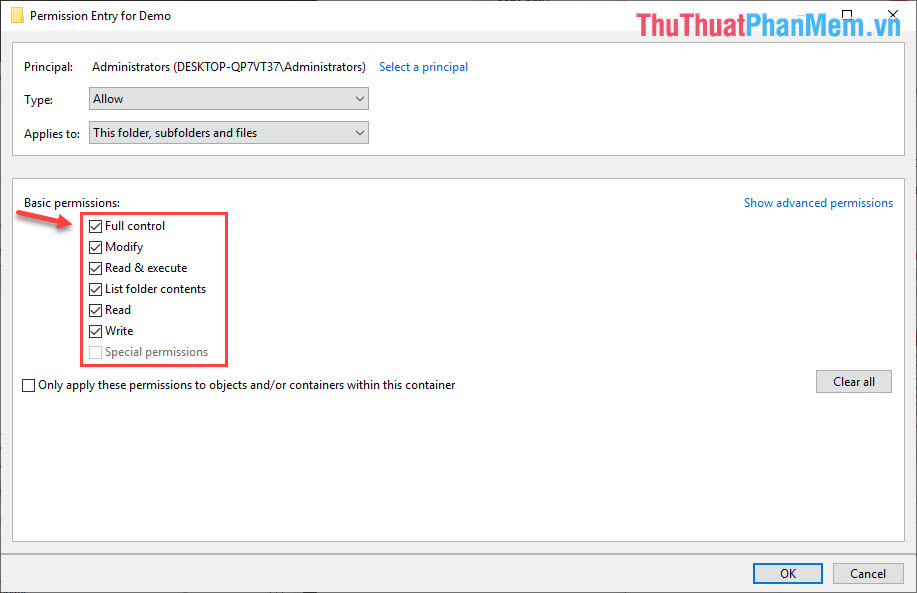
Bước 10: Bây giờ các bạn có thể xóa được mọi Folder cứng đầu trên máy tính mà không lo gặp lỗi.
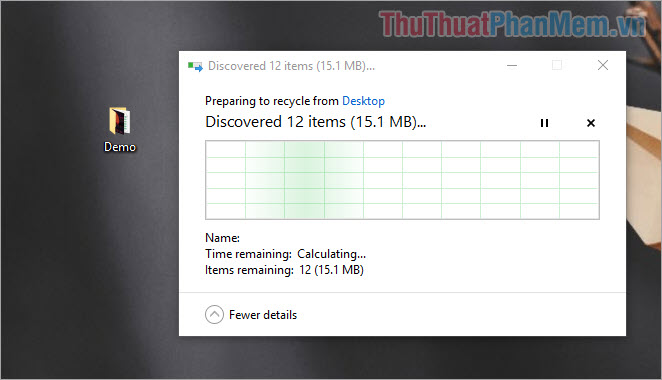
2. Cách xóa bằng phần mềm
Phần mềm trong bài viết này Thủ thuật phần mềm sử dụng có dung lượng nhỏ nhẹ, dễ dang sử dụng và chuyên để trị các vấn đề cứng đầu của File, Folder. Với công cụ này các bạn có thể: Xóa, đổi tên, di chuyển Folder cứng đầu.
Các bạn tải phần mềm về tại đây:
phan-mem-unlocker.rar
Bước 1: Các bạn khởi động phần mềm và chọn Folder cần xóa. Sau đó các bạn chọn OK.
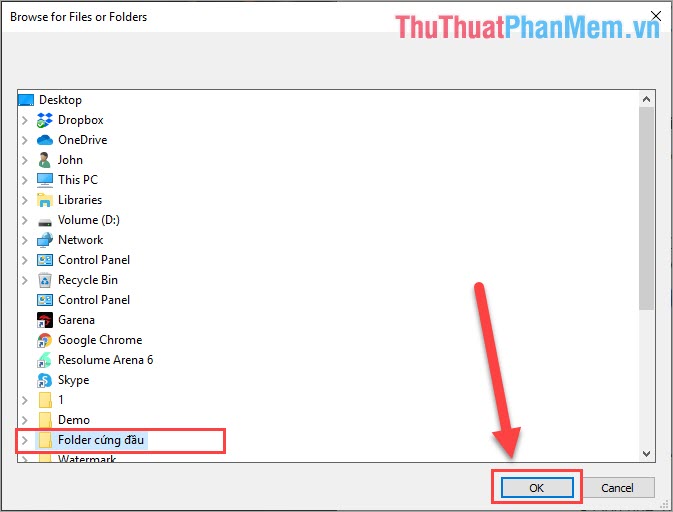
Bước 2: Sau đó các bạn chọn các hành động, trong bài viết này chúng ta cần xóa nên sẽ chọn Delete. Ngoài ra các bạn có các lựa chọn sau:
- Delete: Xóa
- Rename: Đổi tên
- Move: Di chuyển
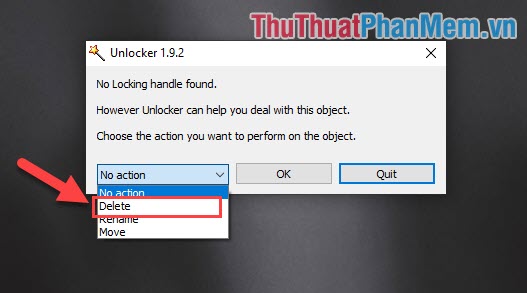
Bước 3: Sau đó các bạn chọn OK để bắt đầu xóa Folder cứng đầu.
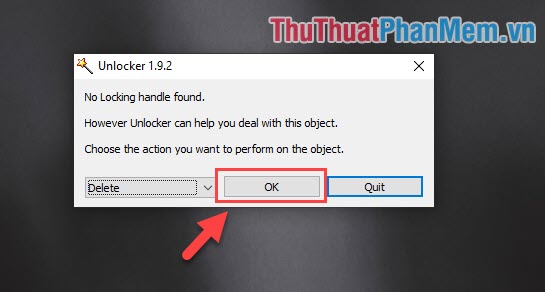
Bước 4: Sau đó phần mềm sẽ tự động xóa Folder và cho các bạn kết quả thành công!
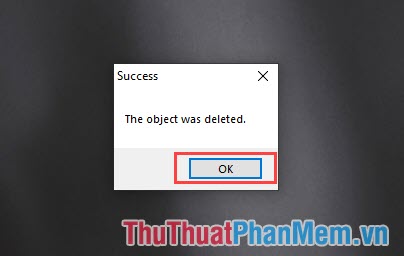
Trong bài viết này Thủ thuật phần mềm đã hướng dẫn các bạn Cách xóa folder cứng đầu trên máy tính dễ dàng nhanh và hiệu quả nhất. Chúc các bạn thành công!
- Share CrocoBlock key trọn đời Download Crocoblock Free
- Cung cấp tài khoản nghe nhạc đỉnh cao Tidal Hifi – chất lượng âm thanh Master cho anh em mê nhạc.
- Cách sử dụng Pen Tool trong Photoshop CS6
- Cách xét tính chẵn lẻ của hàm số, hàm có trị tuyệt đối và bài tập – Toán 10
- Ăn chay có được ăn trứng không? Hãy để HITA giải đáp ngay nhé
- Hoanghamobile lừa đảo ? Cảnh báo mạo danh Hoanghamobile để lừa đảo khách hàng mới nhất 2021
- File EPUB là gì? Cách đọc file EPUB trên điện thoại, máy tính
Bài viết cùng chủ đề:
-
Printer | Máy in | Mua máy in | HP M404DN (W1A53A)
-
5 cách tra cứu, tìm tên và địa chỉ qua số điện thoại nhanh chóng
-
Công Cụ SEO Buzzsumo Là Gì? Cách Mua Tài Khoản Buzzsumo Giá Rẻ • AEDIGI
-
Cách giới hạn băng thông wifi trên router Tplink Totolink Tenda
-
Sự Thật Kinh Sợ Về Chiếc Vòng Ximen
-
Nên sử dụng bản Windows 10 nào? Home/Pro/Enter hay Edu
-
"Kích hoạt nhanh tay – Mê say nhận quà" cùng ứng dụng Agribank E-Mobile Banking
-
Cách gõ tiếng Việt trong ProShow Producer – Download.vn
-
Câu điều kiện trong câu tường thuật
-
Phân biệt các loại vạch kẻ đường và ý nghĩa của chúng để tránh bị phạt oan | anycar.vn
-
Gỡ bỏ các ứng dụng tự khởi động cùng Windows 7
-
Cách xem, xóa lịch sử duyệt web trên Google Chrome đơn giản
-
PCI Driver là gì? Update driver PCI Simple Communications Controller n
-
Sửa lỗi cách chữ trong Word cho mọi phiên bản 100% thành công…
-
Cách reset modem wifi TP link, thiết lập lại modem TP Link
-
Thao tác với vùng chọn trong Photoshop căn bản